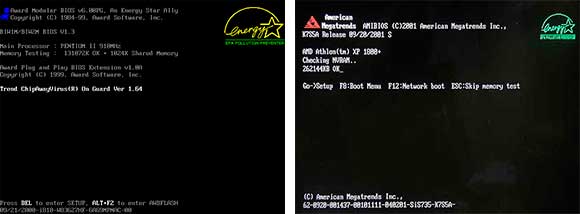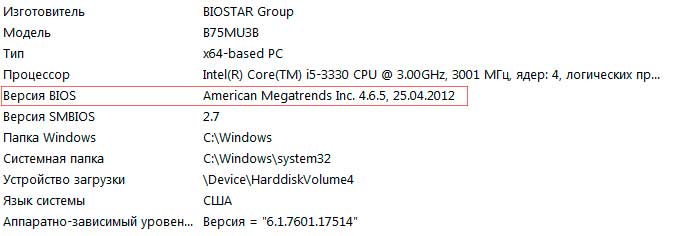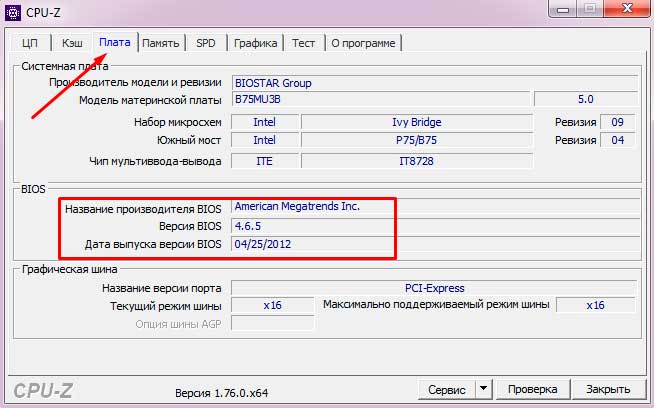Разделы сайта
Выбор редакции:
- Звуковые сигналы биос при включении пк
- Как удалить страницу в контакте?
- Как удалить удаленную страницу Вконтакте?
- ENIAC — самый первый компьютер в мире
- На работе заблокировали Вконтакте как обойти?
- Как удалить страницу в Вконтакте с телефона
- Способы форматирования жесткого диска используя биос
- Как зайти в Одноклассники, если сайт заблокирован?
- Как навсегда удалить страницу в контакте?
- Как обойти блокировку вк и одноклассников на украине
Реклама
| Звуковые сигналы биос при включении пк |
|
Очень часто у меня спрашивают, что означают звуковые сигналы БИОС при включении ПК . В этой статье мы подробно рассмотрим звуки БИОСа в зависимости от производителя, наиболее вероятные ошибки и способы их устранения. Отдельным пунктом я расскажу 4 простых способа, как узнать производителя БИОС, а также напомню базовые принципы работы с "железом". Приступим! Каждый раз при включении вы слышите, как пищит компьютер. Зачастую это , который раздается из динамика системного блока. Он означает, что программа диагностики самотестирования POST успешно завершила проверку и не обнаружила каких-либо неисправностей. После чего начинается загрузка установленной операционной системы.
Чаще всего я наблюдал такую ситуацию у ноутбуков и стационарок DNS (теперь они выпускают свою продукцию под маркой DEXP). «Чем же грозит отсутствие динамика?» - спросите вы. Вроде это такая мелочь, да и компьютер нормально работает и без него. Но в случае невозможности инициализации видеокарты, не получится определить и устранить проблему. В случае обнаружения неполадок, компьютер издаст соответствующий звуковой сигнал – определенную последовательность длинных или коротких писков. С помощью инструкции к материнской плате можно его расшифровать, но кто из нас хранит такие инструкции? Поэтому в этой статье я подготовил для вас таблицы с расшифровкой звуковых сигналов BIOS, которые помогут выявить проблему и устранить ее. В современных материнках системный динамик встроенный Внимание! Все манипуляции с аппаратной конфигурацией компьютера следует осуществлять, если он полностью отключен от электросети. Перед тем как вскрыть корпус, необходимо обязательно вынуть вилку питания из розетки. 2. Как узнать производителя BIOSПеред тем как искать расшифровку звуков компьютера, необходимо выяснить производителя BIOS, поскольку звуковые сигналы у них существенно отличаются. 2.1. Способ 1Произвести «идентификацию» можно различными способами, самый простой – посмотреть на экран в момент загрузки . Вверху обычно указан производитель и версия БИОСа. Чтобы успеть зафиксировать этот момент, нажмите на клавиатуре клавишу Pause . Если вместо необходимой информации вы видите лишь заставку производителя материнской платы, нажмите Tab .
Два самых популярных производителя БИОС - AWARD и AMI 2.2. Способ 2Зайдите в BIOS . О том, как это сделать, я подробно писал . Просмотрите разделы и найдите пункт – System Information. Там должна быть указана текущая версия БИОС. А в нижней (или верхней) части экрана будет указан производитель – American Megatrends Inc. (AMI), AWARD, DELL и т.д. 2.3. Способ 3Один из самых быстрых способов выяснить производителя БИОС – использовать горячие клавиши Windows+R и в открывшейся строке «Выполнить» ввести команду MSINFO32. Таким образом будет запущена утилита «Сведения о системе» , с помощью которой можно получить всю информацию об аппаратной конфигурации компьютера.
Запуск утилиты "Сведения о системе" Также ее можно запустить из меню: Пуск -> Все программы -> Стандартные -> Служебные -> Сведения о системе
Узнать производителя БИОС можно через "Сведения о системе" 2.4. Способ 4Использовать сторонние программы, о них подробно было рассказано в . Чаще всего используют CPU-Z , она абсолютно бесплатна и очень проста (скачать можно на официальном сайте). После запуска программы, перейдите во вкладку «Плата» и в разделе BIOS вы увидите всю информацию о производителе:
Как узнать производителя БИОС с помощью CPU-Z 3. Расшифровка сигналов БИОСПосле того, как мы с вами выяснили тип BIOS, можно приступить к расшифровке звуковых сигналов в зависимости от производителя. Рассмотрим основные из них в таблицах. 3.1. AMI BIOS – звуковые сигналыAMI BIOS (American Megatrends Inc.) с 2002 года является самым популярным производителем в мире. Во всех версиях успешным окончанием самотестирования является один короткий звуковой сигнал , после которого происходит загрузка установленной операционной системы. Другие звуковые сигналы AMI BIOS указаны в таблице:
Как бы банально это ни звучало, но своим друзьям и клиентам я советую в большинстве случаев выключить и включить компьютер . Да, это типичная фраза ребят из техподдержки вашего провайдера, но ведь помогает! Однако если после очередной перезагрузки из динамика раздаются писки, отличные от привычного одного короткого звукового сигнала, то нужно устранять неисправность. Об этом я расскажу в конце статьи. 3.2. AWARD BIOS – сигналыКак и у AMI, один короткий звуковой сигнал AWARD BIOS сигнализирует об успешном самотестировании и начале запуска операционной системы. Что же означают другие звуки? Смотрим таблицу:
| ||||||||||||||||||||||||||||||||||||||||||||||||||||||||||
| 1-2-2 | Ошибка контроллера DMA. | |||||||||||||||||||||||||||||||||||||||||||||||||||||||||
| 1-2-3 | Ошибка чтения или записи контроллера DMA. | |||||||||||||||||||||||||||||||||||||||||||||||||||||||||
| 1-3-1 | Ошибка регенерации памяти. | |||||||||||||||||||||||||||||||||||||||||||||||||||||||||
| 1-3-2 | Не запускается тест ОЗУ. | |||||||||||||||||||||||||||||||||||||||||||||||||||||||||
| 1-3-3 | Неисправен контроллер ОЗУ. | |||||||||||||||||||||||||||||||||||||||||||||||||||||||||
| 1-3-4 | Неисправен контроллер ОЗУ. | |||||||||||||||||||||||||||||||||||||||||||||||||||||||||
| 1-4-1 | Ошибка адресной строки ОЗУ. | |||||||||||||||||||||||||||||||||||||||||||||||||||||||||
| 1-4-2 | Ошибка четности ОЗУ. | |||||||||||||||||||||||||||||||||||||||||||||||||||||||||
| 3-2-4 | Ошибка инициализации клавиатуры. | |||||||||||||||||||||||||||||||||||||||||||||||||||||||||
| 3-3-1 | Села батарейка на материнской плате. | |||||||||||||||||||||||||||||||||||||||||||||||||||||||||
| 3-3-4 | Неисправность видеокарты. | |||||||||||||||||||||||||||||||||||||||||||||||||||||||||
| 3-4-1 | Неисправность видеоадаптера. | |||||||||||||||||||||||||||||||||||||||||||||||||||||||||
| 4-2-1 | Неисправность системного таймера. | |||||||||||||||||||||||||||||||||||||||||||||||||||||||||
| 4-2-2 | Ошибка завершения CMOS. | |||||||||||||||||||||||||||||||||||||||||||||||||||||||||
| 4-2-3 | Неисправность контроллера клавиатуры. | |||||||||||||||||||||||||||||||||||||||||||||||||||||||||
| 4-2-4 | Ошибка работы ЦП. | |||||||||||||||||||||||||||||||||||||||||||||||||||||||||
| 4-3-1 | Ошибка в тесте ОЗУ. | |||||||||||||||||||||||||||||||||||||||||||||||||||||||||
| 4-3-3 | Ошибка таймера | |||||||||||||||||||||||||||||||||||||||||||||||||||||||||
| 4-3-4 | Ошибка в работе RTC. | |||||||||||||||||||||||||||||||||||||||||||||||||||||||||
| 4-4-1 | Неисправность последовательного порта. | |||||||||||||||||||||||||||||||||||||||||||||||||||||||||
| 4-4-2 | Неисправность параллельного порта. | |||||||||||||||||||||||||||||||||||||||||||||||||||||||||
| 4-4-3 | Неполадки в работе сопроцессора. |
| Читайте: |
|---|
Популярное:
Временная электронная почта на 10 минут?
|
Новое
- Как удалить страницу в контакте?
- Как удалить удаленную страницу Вконтакте?
- ENIAC — самый первый компьютер в мире
- На работе заблокировали Вконтакте как обойти?
- Как удалить страницу в Вконтакте с телефона
- Способы форматирования жесткого диска используя биос
- Как зайти в Одноклассники, если сайт заблокирован?
- Как навсегда удалить страницу в контакте?
- Как обойти блокировку вк и одноклассников на украине
- Форматирование через биос